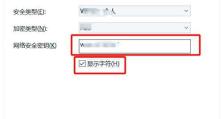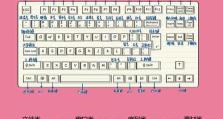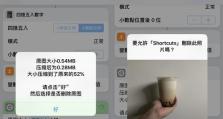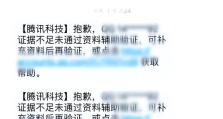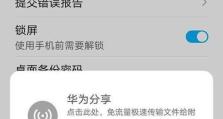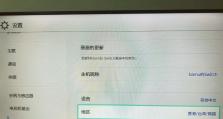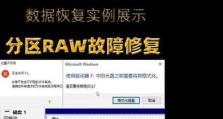如何连接无线网卡到台式电脑(无线网络连接的简单指南)
在现代社会中,无线网络已经成为了我们生活中不可或缺的一部分。然而,对于使用台式电脑的用户来说,他们可能会遇到一个问题:如何将无线网卡连接到台式电脑上?本文将为大家介绍一种简单且免驱动的方法来实现这一目标。
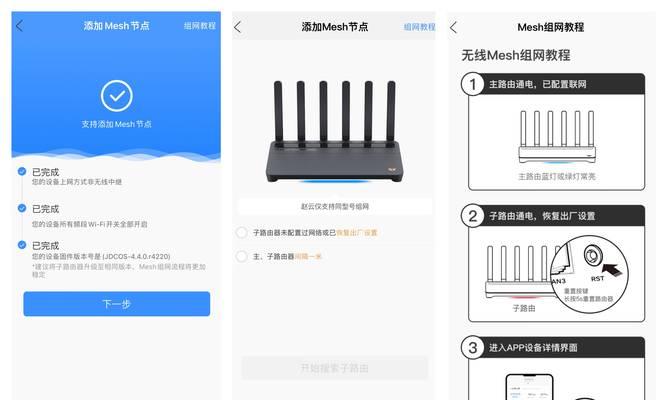
选择适用的无线网卡
在开始连接之前,我们首先需要选择适用于台式电脑的无线网卡。兼容性是最重要的因素,确保选择一个与您的电脑硬件和操作系统兼容的无线网卡。
了解无线网络的要求
在连接无线网卡之前,我们需要了解无线网络的一些基本要求。例如,您需要知道您的路由器所使用的网络类型(如802.11ac)以及其所支持的频段(如2.4GHz或5GHz)等。
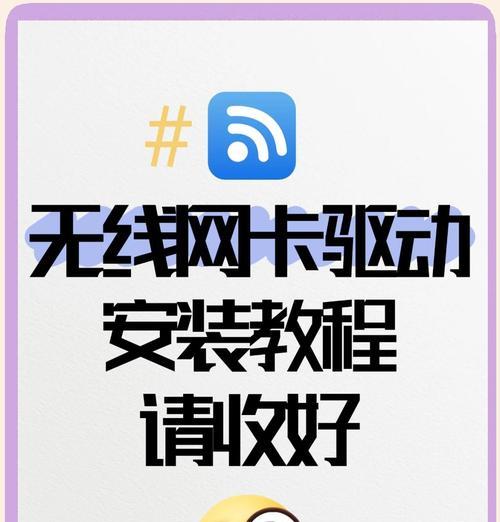
准备并插入无线网卡
在连接之前,确保您已经关闭了电脑电源,并遵循无线网卡的使用手册中的说明来准备和插入无线网卡。通常情况下,无线网卡将插入到您电脑主板上的PCIe插槽中。
启动电脑并安装驱动程序
当您完成插入无线网卡的步骤后,重新启动您的电脑。在启动后,如果无线网卡具有免驱动功能,它将自动识别并进行安装。如果没有,则需要从无线网卡制造商的官方网站上下载并安装适当的驱动程序。
连接到无线网络
一旦驱动程序安装完成,您可以在任务栏或系统托盘中找到一个无线网络图标。点击该图标,并选择您想要连接的无线网络。输入您的无线网络密码(如果需要),然后等待连接成功。

验证连接成功
连接成功后,您可以通过打开任意网页或尝试访问互联网来验证您的连接是否正常工作。如果一切顺利,您应该能够顺利地浏览网页或进行其他在线活动。
调整无线网络设置
如果您希望对无线网络进行一些调整,例如更改网络名称(SSID)或密码,您可以通过访问路由器的管理界面来进行这些设置。通过在浏览器中输入路由器IP地址,您可以进入管理界面,并根据需要进行设置。
解决连接问题
如果您遇到无法连接或连接不稳定的问题,您可以尝试一些简单的排查步骤。检查您的电脑是否已经启用了无线网络。确保您输入了正确的密码。尝试重新启动您的电脑和路由器。
考虑信号增强器
如果您的台式电脑距离路由器较远或有一些信号干扰,您可以考虑使用信号增强器来提升无线网络信号质量。信号增强器可以放置在离路由器较远的地方,以扩展无线网络覆盖范围。
保持无线网络安全
连接到无线网络后,确保采取一些安全措施来保护您的网络免受未经授权的访问。例如,设置一个强密码,并定期更改密码,以及启用路由器上的防火墙等。
享受无线网络便利
一旦您成功地将无线网卡连接到台式电脑,并进行了适当的设置和调整,您就可以尽情享受无线网络所带来的便利了。无需使用有线连接,您可以随时随地访问互联网。
了解可能的限制
需要注意的是,无线网络连接可能会受到一些限制。例如,信号受限、干扰或路由器性能等都可能会影响您的网络质量。在遇到问题时,不妨考虑调整路由器位置或更换更高性能的设备。
与专家咨询
如果您在连接无线网卡的过程中遇到了困难或问题,不要犹豫向专家咨询。他们可以为您提供更深入的帮助和解决方案,并确保您的无线网络连接正常运行。
保持更新和维护
一旦您成功地将无线网卡连接到台式电脑,定期进行驱动程序和系统的更新是非常重要的。这可以确保您始终拥有最新的功能和修复了已知的问题。
通过选择适用的无线网卡、准备和插入无线网卡、安装驱动程序、连接到无线网络以及进行适当的设置和调整,我们可以很容易地将无线网卡连接到台式电脑上。这使得我们能够享受到无线网络所带来的便利,并随时随地访问互联网。